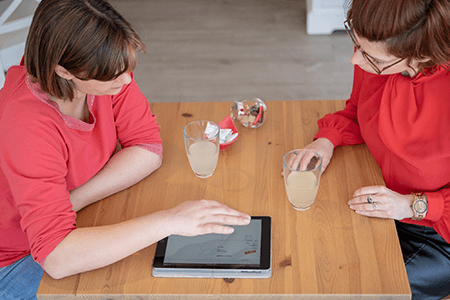Projecten en nacalculatie
De functionaliteit van projecten en nacalculatie is voorzien in het pakket ‘Pro’.
Projecten en nacalculatie
Met de module “Projecten” kan u eenvoudig offertes, aan -en verkoopfacturen koppelen aan een project en een nacalculatie laten berekenen. Zo heeft u een compleet overzicht van de gemaakte kosten, opbrengsten, het verschil ten opzichte van offertes en bruto resultaten.
1. Project aanmaken
Klant opzoeken en juiste fiche aanklikken
Via het klantenbestand kan u de klant opzoeken waarvoor u een project wil opstarten.
Kan u de klant niet terugvinden, dan kan u in het klantenbestand een nieuwe klant toevoegen.
Hoe u dit juist moet doen, kan u terugvinden in de handleiding ‘Klantenbestand’.
Van zodra u de juiste klant heeft aangeduid, opent de volledige klantenfiche.
Project aanmaken
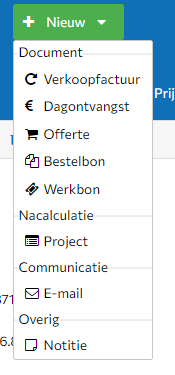

Of klik bij ‘Projecten’ op ‘+ Nieuw project’
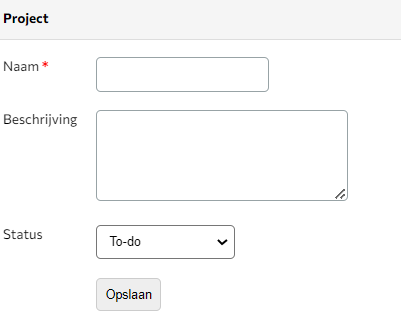
Vul hier de naam en beschrijving van uw project in. Tevens kan u hier de status aanduiden.
Volgende statussen zijn voorzien: To-do, Bezig, On hold, Afgerond, Aandacht vereist.
Nadien klikt u op ‘Opslaan’.
Alternatief kan u ook een project aanmaken van het tabblad ‘projecten’ op het dashboard.
Hier klikt u op ‘+ Nieuw project’. Nadien kan u ook de naam en beschrijving invullen, de status aanduiden en de klant selecteren.
Documenten koppelen, overige kosten en opbrengsten ingeven
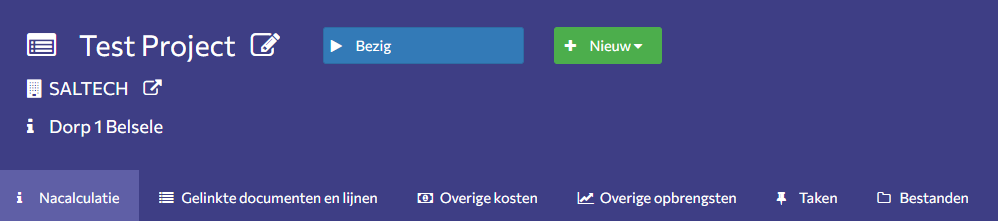
Via het tabblad ‘Gelinkte documenten en lijnen’ kan u verkoopfacturen, aankoopfacturen en offertes koppelen aan uw projecten.
U klikt bv op ‘verkoopfactuur koppelen’ en selecteert daar de verkoopfactuur die u wenst te koppelen aan het project.
Tevens krijgt u bij het linken van een document de mogelijkheid om een selectie aan lijnen te koppelen aan uw project.
Een overzicht van de gelinkte documenten ziet u in het tabblad ‘Gelinkte documenten en lijnen’ verschijnen.
Daarnaast kan u ook overige kosten en opbrengsten ingeven.
Nacalculatie
In het tabblad ‘Nacalculatie’ ziet u de berekeningen staan op basis van uw gelinkte documenten, overige kosten en opbrengsten.
Uw totalen worden berekend, alsook het bruto resultaat en het verschil t.o.v. offertes.
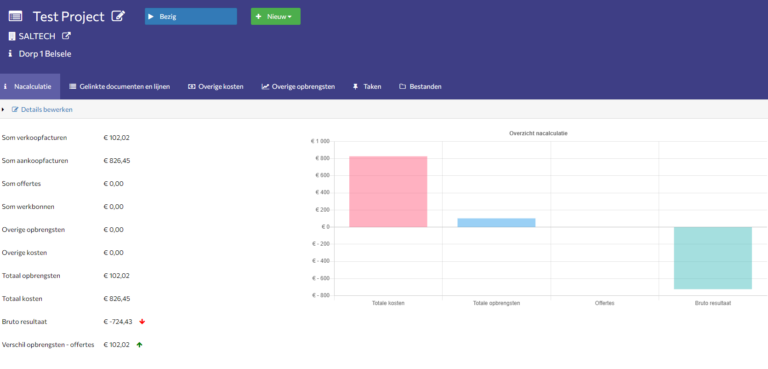
Taken
In het project kan u taken aanmaken, bewerken en afronden.
Per taak kan u een titel en beschrijving ingeven, toekennen aan een bepaalde categorie, een deadline en prioriteit instellen.
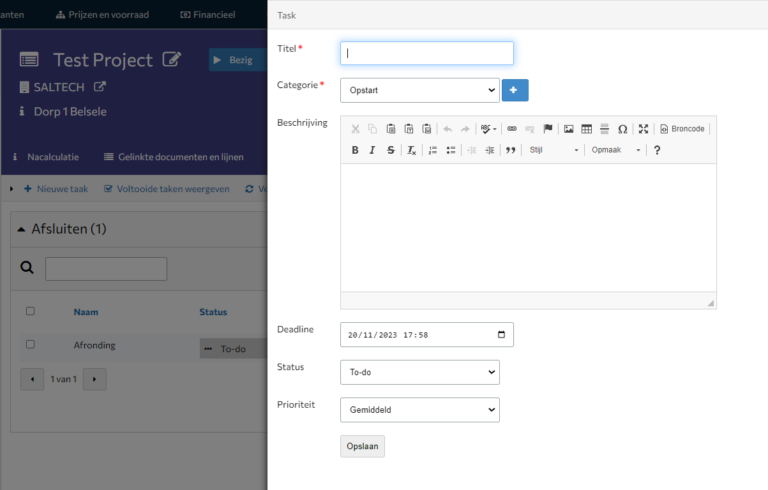
Bestanden
In het tabblad bestanden, kan u alle documenten, foto’s en dergelijke uploaden dit voor dit project zijn.
U kan hier tevens een onderverdeling van mappen in maken. Via de knop ‘Nieuwe map’ voegt u een nieuwe map toe. Wanneer u klikt op een map gaat u deze openen, waarna u nieuwe sub mappen kan toevoegen of documenten kan uploaden in die specifieke map.
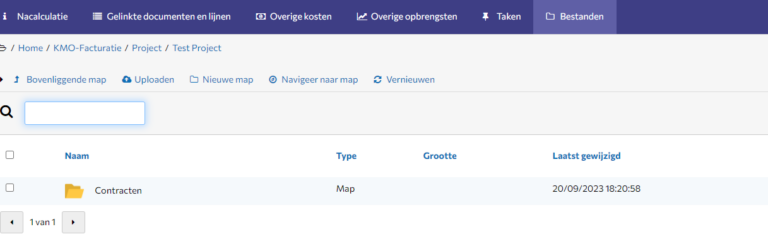
2. Overzicht projecten
In het dashboard kan u via uw snelle acties klikken op het icoon ‘Projecten’ of u kan links klikken op ‘Projecten’.
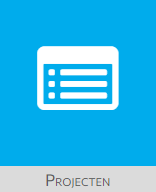

U ziet nu een overzicht van alle projecten, volgende zaken worden weergegeven:
– Naam van het project
– Beschrijving
– Klantnaam
– Status
Wanneer u klikt op ‘Opties’, kan u het project:
– Openen: extra documenten koppelen of nacalculatie bekijken / bewerken
– Bewerken: naam of beschrijving van het project aanpassen
– Verwijderen